autorem je Ujstin
Transformace
Základní popis
Slovo „transformace“ znamená v češtině „provedení změny“. Ve spojení se střihem videa mluvíme o celé škále různých efektů, které nějakým způsobem pozměňují cílovou videostopu. Jde např. o zvětšení, překlopení, zmenšení, rotaci, přiblížení, vlastní umístění ve výsledné kompozici a další podobné úpravy.
Využití
Správné používání transformace se dá považovat za styl vyprávění, oblíbený u mnoha autorů AMV. Funguje totiž jako oživující prvek. Například můžete lépe vyprávět příběh, nebo třeba jen dát videu originální stylizaci. Už jednou jsem zmínil, že se nejedná o jeden efekt, nýbrž o celou skupinu efektů. A tak budou mezi jednotlivými střižnami videa větší či menší rozdíly v efektech, názvech, nebo třeba v samotném použití. Osobně stříhám v Adobe Premiere Pro, takže následující článek více zaměřím právě na použití transformace v tomto programu. Ještě než přejdeme k popisu jednotlivých efektů, se dá říct, že jako jinde i tady platí základní pravidlo: „Nic se nesmí přehánět, aneb všeho s mírou“.
Motion
První velký soubor efektů pro transformaci videa v Adobe Premiere pro se nazývá Motion (česky pohyb) a je automaticky přidáván ke každému segmentu videa (stejně jako efekt opacity - průhlednost). Podefekty souboru Motion jsou: Position, Scale, Scale width, Rotation a Anchor Point.
Ještě než začnu vysvětlovat jednotlivé transformace, prohlédněte si následující dva obrázky:
1)  2)
2) 
První obrázek s modrým pruhem nahoře, červeným pruhem dole a s písmenem B uprostřed reprezentuje videostopu, druhý šrafovaný obrázek představuje výslednou kompozici videa - tolik pro vysvětlení. Pokud vložíte do časové osy Adobe Premiere Pro nový segment videa, automaticky se vkládá v 100% velikosti a zabírá veškerou plochu výsledné kompozice. Tohle je stejné i pro ostatní střihové programy. Jen musím podotknout - aby předchozí tvrzení platilo, musíme mít správně nastavené vlastnosti celého projektu (hlavně tzv. Aspect ratio, tedy poměr stran), tak aby to odpovídalo vašemu zdrojovému videu. Ještě jednodušeji, výsledná kompozice musí mít stejné rozměry jako zdrojové video.
Názorné ukázky použití transformace
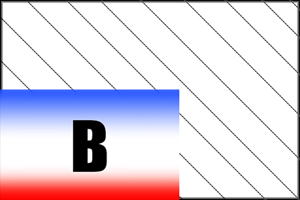
Tak a máme tu první transformaci. Té jsme dosáhli pomocí efektu scale a position. Postup:
1) Efekt scale zmenšuje nebo zvětšuje videostopu. V tomhle příkladě ji zmenšíme. Jak je zřetelné z obrázku, ve výsledné kompozici zabírá míň místa, a tak zbytek prostoru vyplňuje podklad. Ten může být jiná videostopa, barva, text, nebo další věci.
2) Efekt position není třeba dlouze vysvětlovat, název mluví sám za sebe, jde o posouvání videostopy do světových stran.
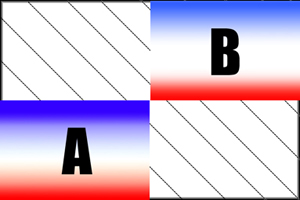
Tento obrázek reprezentuje jedno z praktičtějších využití transformace. Dvě videostopy, říkejme jim A a B, se pomocí efektů scale/position upraví tak, aby zabíraly přesně jednu čtvrtinu celkového místa. Jak toho docílíme? Jednoduše: poměr stran musí být zmenšen přesně na půlku svojí původní velikosti (většinou se nastavuje v procentech, takže na 50%). Následně pomocí příkazu position umístíme videostopy do protilehlých rohů.
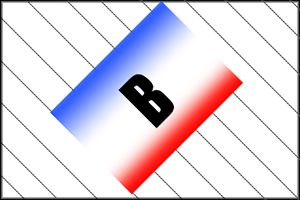
Schématické znázornění efektu rotation. Jako většina efektů i tenhle je v Adobe Premiere Pro nastavitelný pomocí keyframes v čase. Takže pokud chceme, může se nám videostopa „otáčet“. Nastavuje se pomocí úhlů. Na obrázku je natočení o 45°.
Ještě než opustíme tuto sekci, vysvětlím pojem Anchor Point (česky kotevní bod). Primárně je nastaven uprostřed videa. Jde o pevný bod, od kterého se odvíjí ostatní transformace. Jeho pozici lze změnit pomocí stejnojmenného efektu.
Tohle vynikající AMV, které vytvořil McLobo a které se umístilo jako druhé na Animefestu 2007, reprezentuje dokonalé využití transformace. Doporučuji několikrát pozorně shlédnout.
Pokročilá transformace
Další transformační efekty jsou v Adobe Premiere Pro překvapivě v záložce Transform. Většinou jde o složitější transformace, které naleznou využití jen ve velmi konkrétních případech. Každý by si jejich použití měl důkladně rozmyslet, protože často může složitá transformace výsledný dojem z AMV spíš zhoršovat než zlepšovat. Nebudu tu popisovat každý jeden efekt, jen zhruba nastíním jejich možnosti.
1) Camera View, opět celý soubor efektů. Některé jsou pro nejrůznější „naklápění“ videostopy (Longitude, Latitude), nebo třeba pro přiblížení a oddálení (Zoom, Distance).
2) Clip a Crop slouží pro ořezání. S tím rozdílem, že Clip pouze překrývá videostopu černou barvou a Crop skutečně videostopu ořezává.
3) Horizontal/Vertical flip. Dvojce efektů, na otáčení videostopy podle dané osy. Tyto dva vysvětlím podrobněji:
Vertical Flip
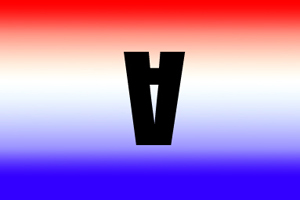
Názorná ukázka efektu vertical flip, který nám videostopu „postaví na hlavu“ – viz obrázek. Osobně mě nenapadá jediné smysluplné použití.
Horizontal Flip
A teď druhý efekt, horizontal flip. Na rozdíl od vertikálního převrácení má širší použití. Použití ukáži na sérii obrázků:
 1)
1)
 2)
2)
Na obrázku číslo jedna vidíme Osaku (pro neznalé: hlavní postava jednoho seriálu), stojící na louce. V druhém obrázku vidíme tzv. prolínačku. Je vidět, že výsledná kompozice je trochu zmatená. prolínačka by mnohem lépe vynikla, kdyby Osaka stála na druhé straně. Jak na to? Nejdřív aplikujeme efekt horizontal flip na původní videostopu (reprezentovanou obrázkem číslo jedna). Výsledek:

Následně ukážu, jak bude vypadat kombinace s prolínačkou:

Je celkem zřetelné, že tento „trik“ s převrácením obrazu podle horizontální osy můžeme využít ke zlepšení tzv. filmové interpunkce.
Závěr
Na závěr bych podotknul, že použití transformace má svůj nenahraditelný význam v tvorbě AMV. Ale i tady platí, že některé příliš složité efekty nemusí vždy ve výsledku vypadat dobře. Takže když už začnete tvořit transformace, důkladně si předem vše promyslete a pak zvažte, jak je nejlépe použít.
Slovníček:
Aspect ratio: určuje poměr stran videa, např. klasická TV má poměr 4:3, DVD pak 16:9, viz také pixel aspect ratio.